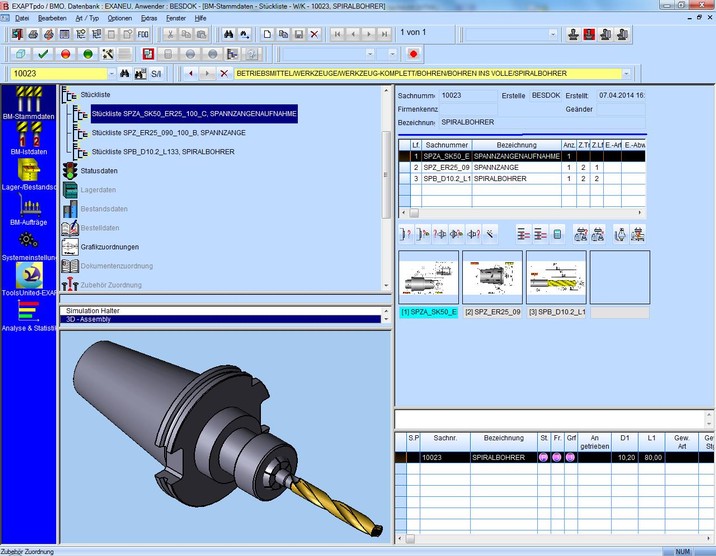1. In EXAPT-
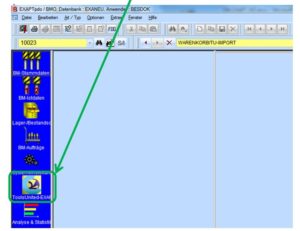
2. ToolsUnited wird gestartet (ggf. anmelden).
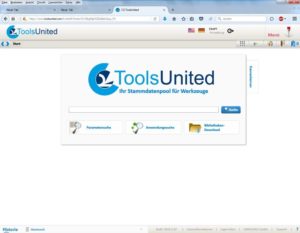
3. In ToolsUnited nach den gewünschten Werkzeugen suchen…
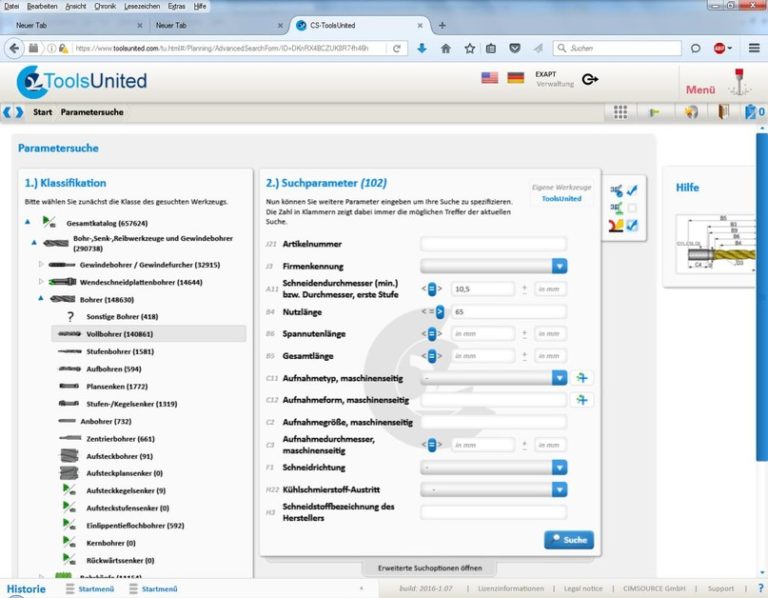
4. … diese auswählen und in einen Warenkorb packen.
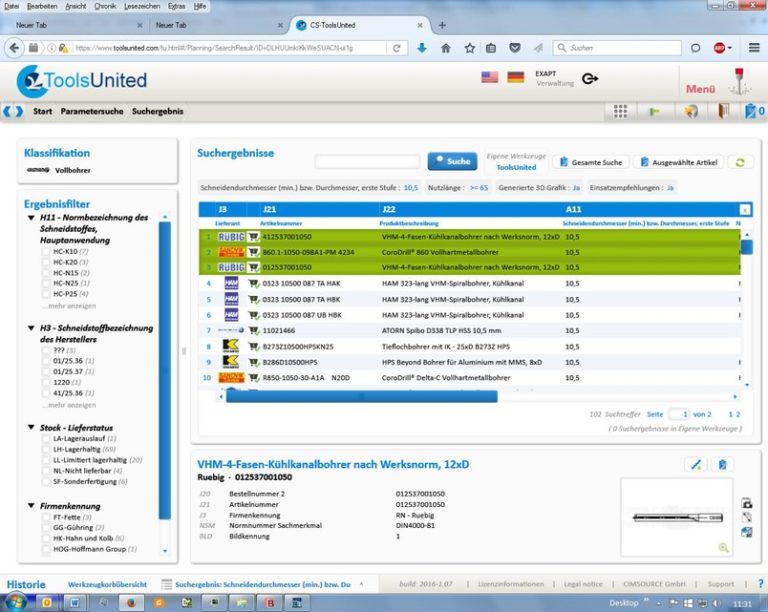
5. Den Warenkorb aufrufen, den „Export EXAPT“ Button anklicken…
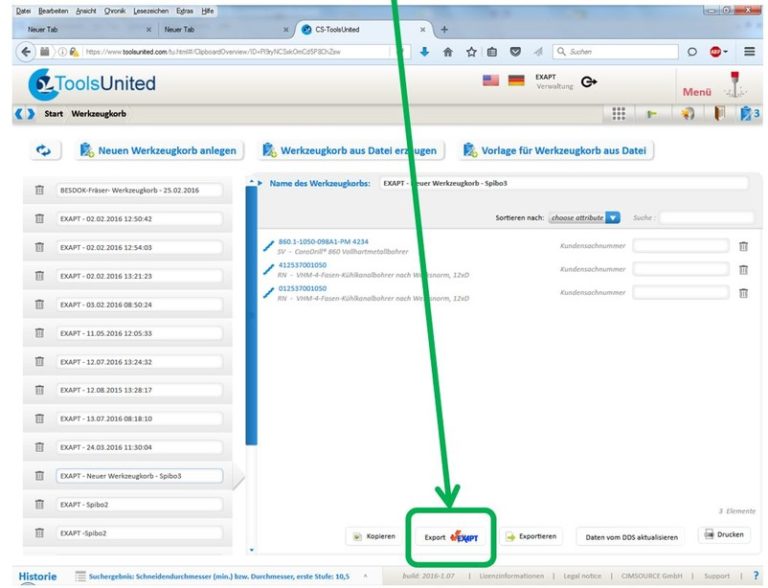
6. …nach Wunsch die Generierung der 3D-
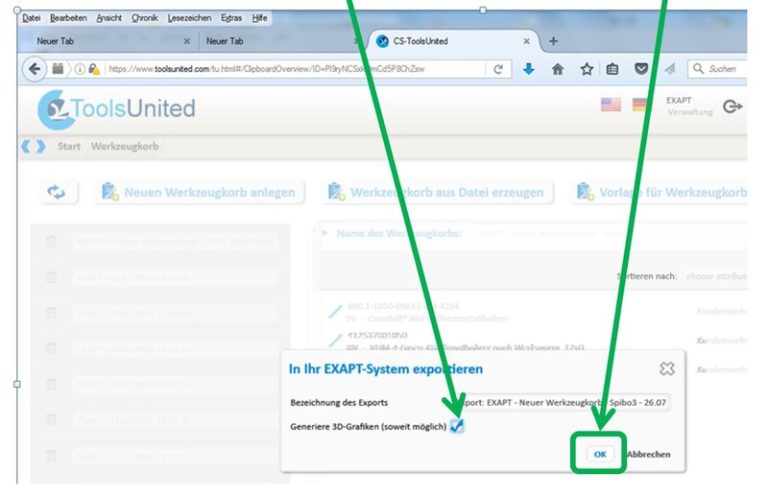
7. Nun im EXAPT-
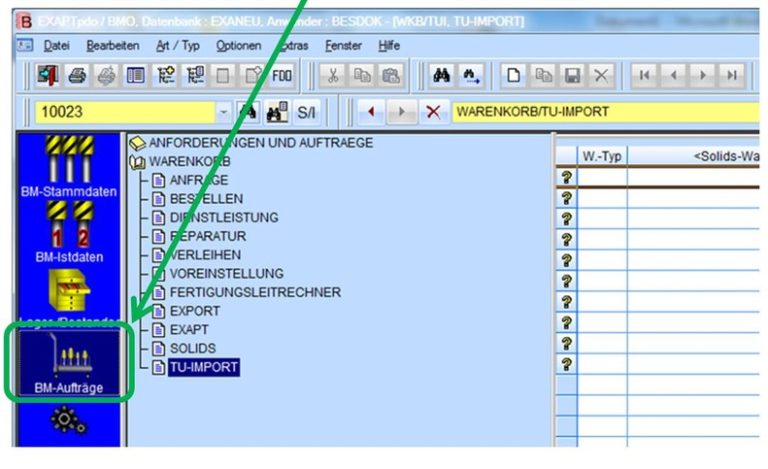
8. Durch Rechtsklick in der Tabelle die ToolsUnited-
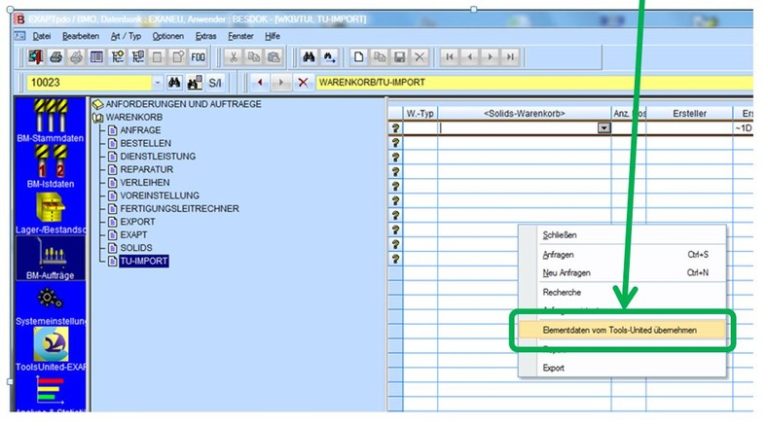
9. Diese erscheinen nun als Warenkorb und als Elemente in der Tabelle.
10. Hier können die Werkzeugdaten nach Wunsch noch bearbeitet werden (z.B. Sachnummer und Bezeichnung anpassen)…
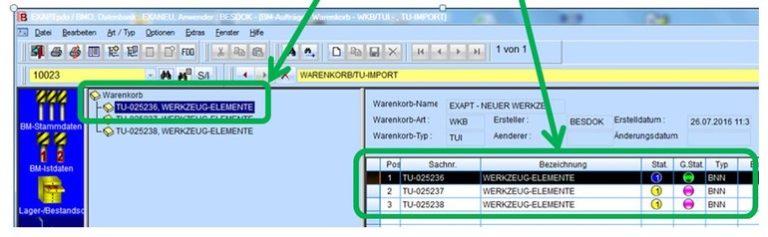
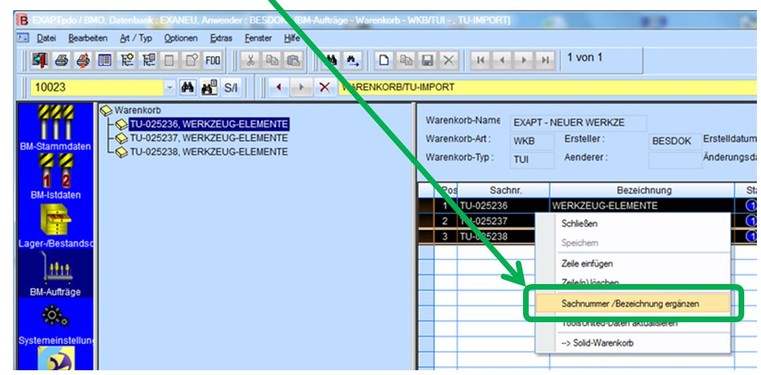
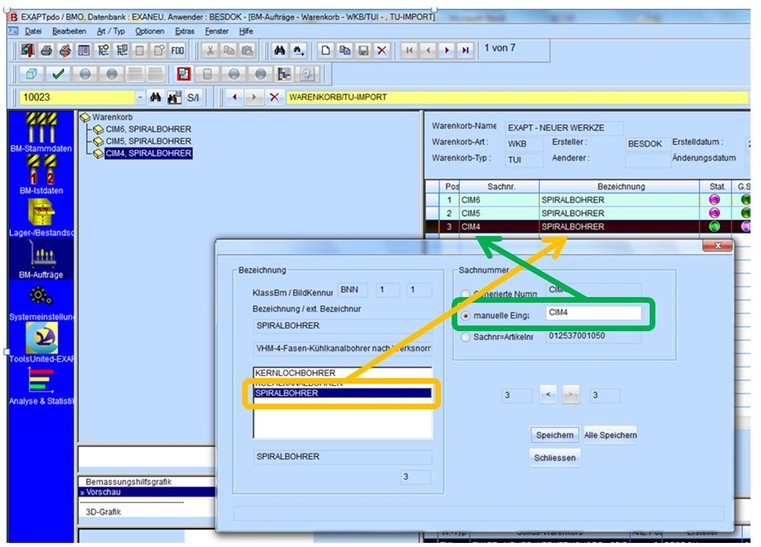
11. … danach müssen die Daten aktualisiert werden.
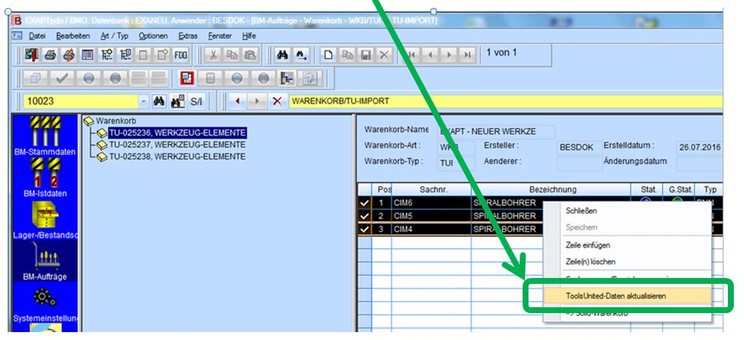
12. Nach Auswahl eines Werkzeugs…
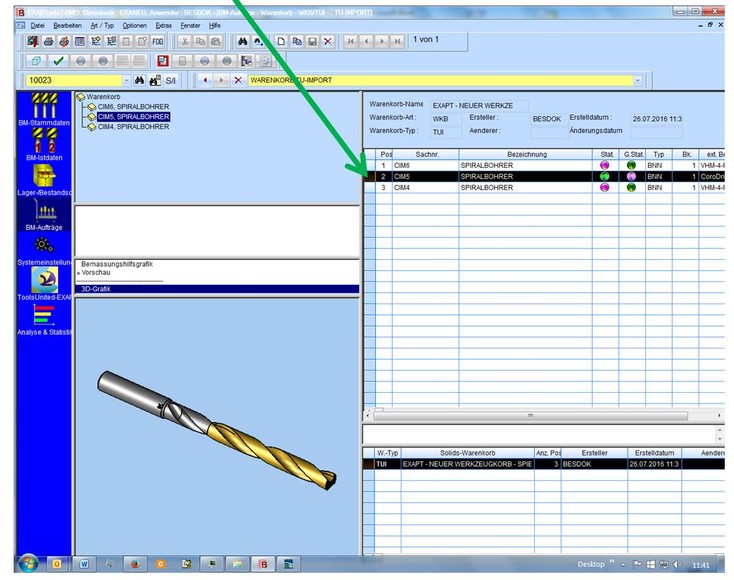
13. … können in einer Maske auch seine Geometriewerte bearbeitet werden.
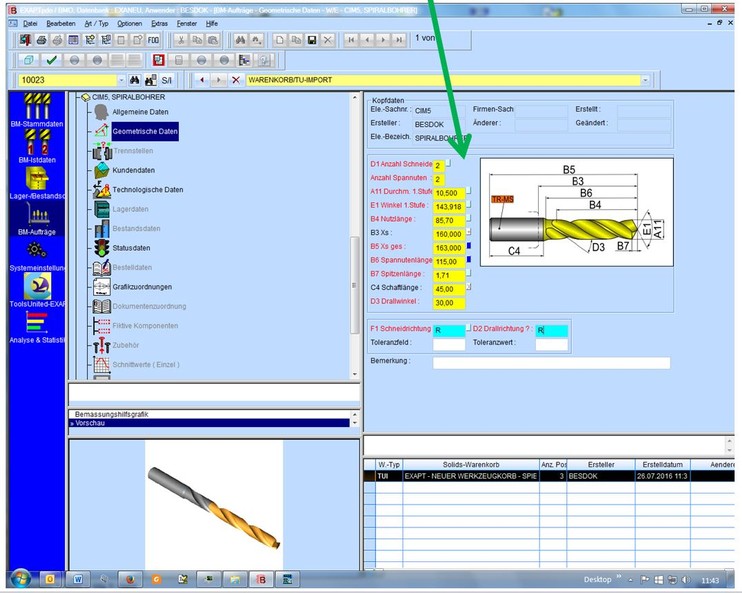
14. ! Nicht vergessen, die Trennstellenkodierung einzutragen !
In die Werkzeugliste wechseln und dann das „neue“ (bearbeitete) Werkzeug wird in einen Warenkorb gepackt…
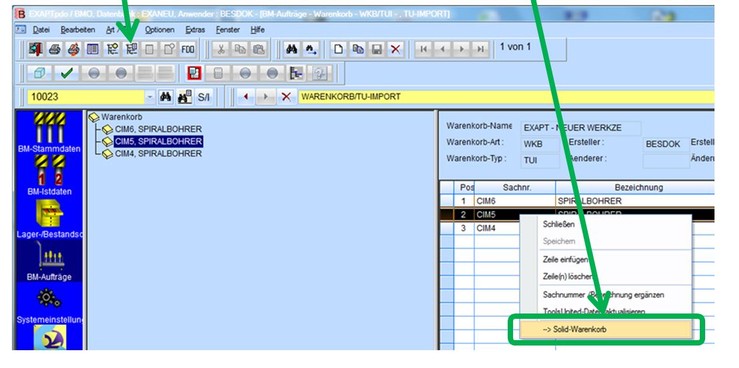
15. … die 3D-
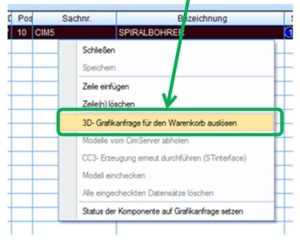
16. … und die generierten Grafikdateien geladen.
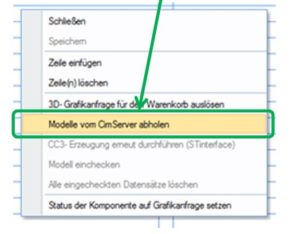
17. Nun wird das entsprechende 3D-Modell in EXAPT-BMO angezeigt…
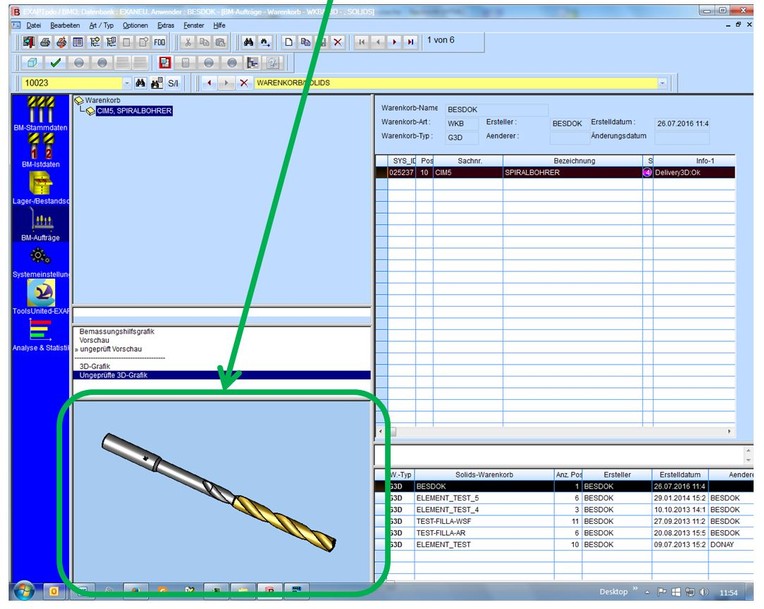
18. Zum Vergleich das Werkzeug vor der Bearbeitung:

19. … und muss noch eingecheckt werden.
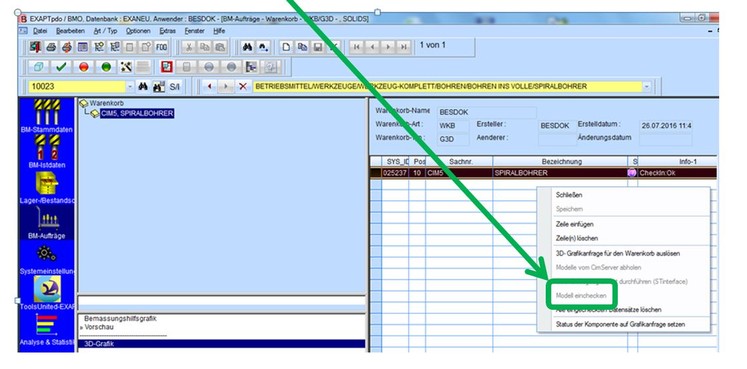
20. Nun können die importierten Werkzeuge mit weiteren BMO-Werkzeugen zu Komplettwerkzeugen zusammengebaut werden.